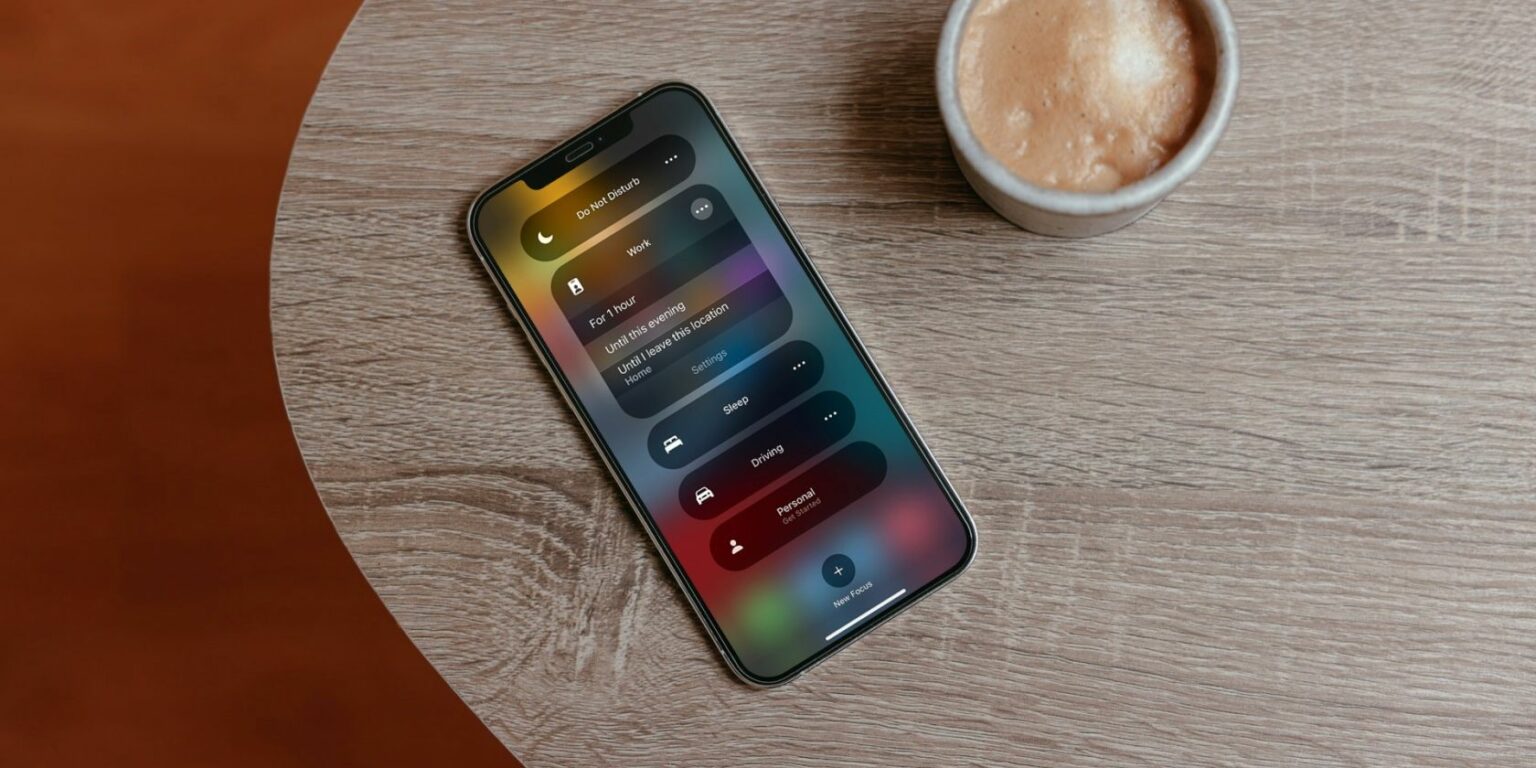چگونه حالت فوکوس را در آیفون فعال و پروفایلهای مختلف را زمانبندی کنیم؟
در سیستم عامل iOS 15، اپل از قابلیتی رونمایی کرد تا کاربران بتوانند در هنگام اجرای کارهای مختلف، کمترین حواس پرتی را داشته باشند. این حالت که در آیفون حالت فوکوس یا Focus Mode نام دارد، از پروفایلهای مختلفی پشتیبانی میکند. در این مطلب نحوه فعالسازی حالت Focus در آیفون و همچنین خودکارسازی پروفایلهای مختلف را آموزش میدهیم.
حالت فوکوس جایگزین ویژگی Do Not Disturb شده که چندین سال در اختیار کاربران قرار داشت و آنها میتوانستند از آن در سیستم عاملهای watchOS ،iPadOS ،iOS و مک او اس استفاده کنند. در ادامه نحوه کار و ایجاد پروفایلهای مختلف و همچنین زمانبندی آنها را به شما یاد میدهیم.
حالت Focus در آیفون چیست؟
حالت Focus همان Do Not Disturb با امکانات بیشتر است. این ویژگی نوتیفیکیشنها را فیلتر میکند، اما برخلاف Do Not Disturb شخصیسازیهای بیشتری را در اختیارتان قرار میهد. اپل چندین حالت فوکوس پیش فرض برای کاربران درنظر گرفته اما میتوانید پروفایلهای مدنظرتان را هم ایجاد کنید. شما با شخصیسازی میتوانید تنها نوتیفیکیشنهای خاصی دریافت کنید.
نحوه راهاندازی و زمانبندی حالت فوکوس در آیفون
در فوکوس مود با شخصیسازیهای زیادی روبهرو هستید، بنابراین زمانی که برای اولین بار بخواهید آن را راهاندازی کنید، باید کمی زمان بگذارید. کوپرتینوییها برای اینکه کاربران تجربه مناسبتری داشته باشند، امکان زمانبندی یا خودکارسازی پروفایلهای مختلف را هم برای آنها درنظر گرفته است.
برای راهاندازی و خودکارسازی پروفایلها مراحل زیر را دنبال کنید:
به تنظیمات آیفون بروید.
در منوی تنظیمات، به سمت پایین اسکرول کرده و برای مشاهده تنظیمات فوکوس، آن را انتخاب کنید.
در اینجا با چندین حالت فوکوس پیش فرض روبهرو میشوید. شما میتوانید یکی از آنها مانند Work یا Personal را برای راهاندازی انتخاب کنید یا اینکه با ضربه روی گزینه +، یک پروفایل جدید بسازید.
حالا با انتخاب گزینه مدنظرتان، میتوانید مخاطبینی که در زمان فعال بودن این حالت میتوانند به شما دسترسی داشته باشند را انتخاب کنید. اگر نمیخواهید فردی به شما دسترسی داشته باشد، گزینه Allow None را انتخاب کنید.
شما در کنار مخاطبین، میتوانید اپهایی که قادر به ارسال نوتیفیکیشن خواهند بود را هم مشخص کنید. در اینجا هم با انتخاب گزینه Allow None، چنین امکانی را از اپها میگیرید.
حالا که راهاندازی اولیه به اتمام رسید، شما پیکربندی پیش فرض حالت فوکوس را میبینید. اگر میخواهید حالت فوکوس خودش خاموش و روشن شود، روی گزینه Add Schedule یا Automation ضربه بزنید.
در این منو چندین راه برای خودکارسازی حالت Focus در آیفون پیش رویتان قرار میگیرد. شما میتوانید یک زمان، موقعیت یا اپ را برای فعالسازی این حالت انتخاب کنید. بجای چنین کاری میتوانید از قابلیت Smart Activation یا فعالسازی هوشمند استفاده کنید تا خود آیفون درباره فعالسازی آنها تصمیم بگیرد.
باید به این موضوع توجه داشته باشید که با استفاده از Smart Activation، به آیفون اجازه میدهید که حالت فوکوس را با توجه به سیگنالهایی مانند موقعیت، استفاده از اپ و موارد دیگر فعال کند. از آنجایی که این ویژگی فعالیتهای شما را تخمین میزند، احتمالا دقت کمتری نسبت به دیگر روشهای خودکارسازی دارد.
نحوه استفاده از حالت فوکوس به صورت دستی
شاید به دنبال خودکارسازی پروفایلهای فوکوس نباشید و بخواهید به صورت دستی آنها را فعال یا غیرفعال کنید. برای فعالسازی دستی حالتهای مختلف فوکوس در آیفون خود، مراحل زیر را انجام دهید:
کنترل سنتر آیفون را بالا بیاورید. برای اینکار میتوانید از گوشه سمت راست نمایشگر به سمت پایین سوایپ کنید یا اگر آیفون مجهز به دکمه هوم دارید، از پایین به سمت بالا سوایپ کنید تا کنترل سنتر در اختیارتان قرار بگیرد.
حالا روی گزینه Focus ضربه بزنید.
در اینجا تمام پروفایلهای قابل استفاده در دسترستان قرار میگیرند. به سادگی پروفایل مدنظرتان را انتخاب کنید.
برای دسترسی به گزینههای بیشتر برای پروفایل مدنظرتان، روی آیکون سه نقطه در کنار نام پروفایل ضربه بزنید.
زمانی که کارتان تمام شد، دوباره روی آن ضربه بزنید تا از حالت فوکوس خارج شوید. کنترل سنتر در iOS 15 امکان فعالسازی و غیرفعالسازی راحت حالتهای فوکوس را برایتان ممکن میکند. در صورتی که چندین دستگاه اپل داشته باشید، با روشن کردن حالت فوکوس روی یکی از آنها، روی سایر دستگاهها هم فعال میشود.
در حالی که حالت Do Not Disturb برای برخی کاربران کارایی کافی داشت، حالت فوکوس قابلیتهای بیشتری را در اختیار آنها قرار میدهد.